Spelers in 's werelds populairste multiplayer online role-playing game, World of Warcraft, kunnen met de volgende situatie worden geconfronteerd: alle nieuwste updates (patches) zijn geïnstalleerd naar versie, bijvoorbeeld 4.0.6., En de meeste gameservers niet maar ondersteunt deze versie. Wat te doen in dit geval? U moet de client terugdraaien naar de vorige versie.
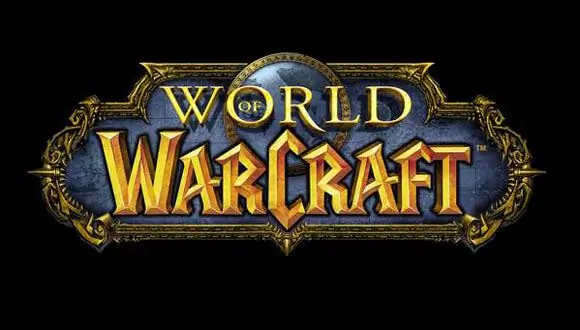
instructies:
Stap 1
De eerste stap is om een back-up te maken van de originele gamemap. Dit wordt gedaan voor het geval er plotseling iets mis gaat zoals bedoeld. Meestal bevindt deze map zich op C: Program Files World of Warcraft. Het moet in zijn geheel worden gekopieerd en opgeslagen, en het een naam geven, bijvoorbeeld "WoW_otkat" of een andere. Alle verdere acties moeten alleen in een van de mappen worden uitgevoerd, waarbij de andere intact blijft, zodat je altijd kunt terugkeren naar de originele versie van het spel.
Stap 2
Nu moet je vanuit de map met het spel alle mappen verwijderen (maar geen individuele bestanden), behalve Data. En daarin vind en verwijder je twee patchbestanden genaamd patch. MPQ en patch-2. MPQ.
Stap 3
Bij C: ProgrammabestandenWorld of WarcraftData
uRU moet het bestand realmist.wtf bevatten - een tekstdocument met informatie over gameservers. Het moet in elke teksteditor worden geopend (bijvoorbeeld als volgt: klik met de rechtermuisknop op het bestand -> "Openen met" -> "Kladblok"), verwijder alle informatie die erin staat en voer deze regel in: set realmlist eu.logon.worldofwarcraft.com. Sla het bestand vervolgens op en sluit het.
Stap 4
Voor verdere acties is een internetverbinding vereist. De gamemap bevat het hulpprogramma Repair.exe, speciaal gemaakt door de ontwikkelaars voor dergelijke gevallen, u moet het uitvoeren. Als het bericht "Kan geen verbinding maken met de server" verschijnt, start u deze opnieuw op. In het venster "Blizzard Repair" moet u alle drie de selectievakjes aanvinken en vervolgens op de knop "Reset and Check files" klikken. Gedurende enige tijd zullen de bestanden van de klant worden gecontroleerd en hersteld, het venster dat erna verschijnt met het bericht "Blizzard Repair heeft World of Warcraft met succes gerepareerd" geeft aan dat alles in orde is, de klant is teruggedraaid naar de originele versie.






